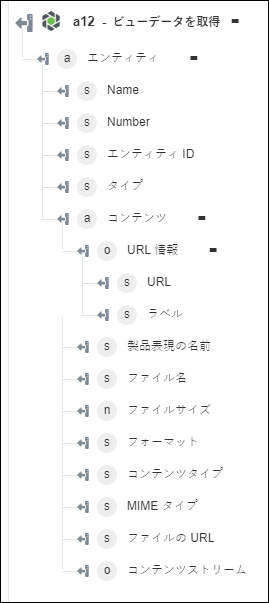ビューデータを取得
「ビューデータを取得」操作は、2D サムネイル、3D サムネイル、PVZ などのビューデータコンテンツを Windchill エンティティの製品表現からフェッチするときに使用します。
ワークフローで「ビューデータを取得」操作を使用するには、次の手順を完了します。
1. 「Windchill」の下の「ビューデータを取得」操作をキャンバスにドラッグし、この操作にマウスポインタを合わせて  をクリックするか、この操作をダブルクリックします。「ビューデータを取得」ウィンドウが開きます。
をクリックするか、この操作をダブルクリックします。「ビューデータを取得」ウィンドウが開きます。
2. 必要に応じて、「ラベル」を編集します。デフォルトでは、ラベル名は操作名と同じです。
3. Windchill コネクタタイプを追加するには、サポートされている Windchill コネクタタイプを参照してください。
以前にコネクタタイプを追加した場合は、該当する「コネクタタイプ」を選択し、「コネクタ名」でコネクタを選択します。
4. 「テスト」をクリックしてこのコネクタを検証します。
5. 「マップコネクタ」をクリックして、入力フィールドの設定に使用しているコネクタとは異なるコネクタを使用して操作を実行します。「ランタイムコネクタ」フィールドに、有効な Windchill コネクタ名を入力します。「マップコネクタ」の詳細については、マップコネクタの使用を参照してください。
6. 「エンティティタイプ」リストで、Windchill エンティティタイプを選択します。
◦ 「部品」
◦ 「ドキュメント」
◦ 「CAD ドキュメント」
7. 「識別子のリスト」フィールドで、エンティティの識別子を Windchill OID フォーマット OR:Type:ID でコンマで区切って入力します。ここで、Type は Windchill エンティティタイプの内部名です。部品識別子の例として、OR:wt.part.WTPart:646192 があります。
8. 「コンテンツのフォーマット」リストで、以下のいずれかのオプションを選択します。
◦ 「URL のみ」 - URL フォーマットで出力を取得します。この操作の出力には、ドキュメントについてフェッチしたコンテンツの URL が含まれます。
◦ 「コンテンツストリーム」 - 出力をデータストリームとしてバイナリフォーマットで取得します。このコンテンツを別の操作にマッピングできます。
9. 「ビューデータタイプ」リストで、次のいずれかのオプションを選択します。
◦ PVZ
◦ 2D サムネイル
◦ 3D サムネイル
10. 「追加のフィールドを表示」をクリックして、追加のフィールドを表示します。
◦ 「OData アノテーションを取得」で、「真」を選択して OData アノテーションを出力に含めます。デフォルト値は「偽」です。
11. 「完了」をクリックします。
出力スキーマ